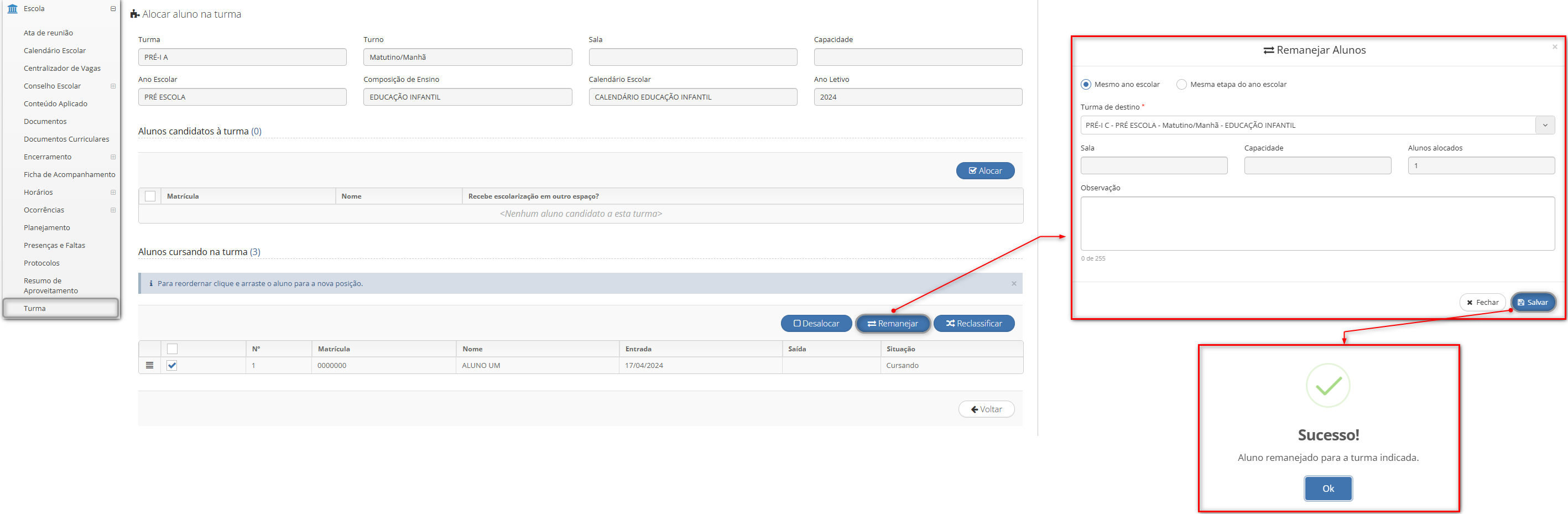IMPORTANTE sempre que houver uma nova versão é importante limpar o cache de seu navegador. Para isso, após entrar no Sistema use as teclas Ctrl + F5 ou Ctrl + Shift + R.
Clique aqui e veja um vídeo com instruções.
Clique aqui e tenha acesso às notas de todas as versões.
Todos os dados exibidos nos prints abaixo não representam pessoas reais e foram gerados automaticamente por ferramentas especializadas em testes.
Caso alguma melhoria ou novidade não seja utilizada por sua secretaria ou não deve ser exibida para as unidades escolares de sua rede, é necessário configuração do grupo de permissão.
As nomenclaturas utilizadas neste documento são padrões do sistema, portanto caso sua rede adote nomenclaturas diferentes, esteja atento às demonstrações.
Alguns exemplos de nomenclaturas diferentes que podem ter sido adotadas:
- de Aluno para “Estudante”, “Estudante/Criança”;
- de Colaborador para “Servidor”;
- de Composição de Ensino para “Etapa de ensino”;
- de Ano Escolar para “Agrupamento/Ano”;
- de Escola para “Unidade de ensino”, “Unidade escolar”, “Unidade educacional”;
- de Contrato para “Vínculo”;
- de Necessidade Especial para “Deficiência”, “Tipo De Deficiência, Transtorno Ou Ah/Sd"
¶ Melhorias
¶ Possibilidade de adicionar “Planejamento” e “Parecer” na visão de unidade escolar
Implementado o botão "Adicionar" nas rotinas de planejamento e parecer, permitindo o registro por usuários com perfil de acesso de unidade escolar. O botão está habilitado para todos os tipos de turmas, incluindo as turmas de “Alternativa”, “Escolarização” e “AEE”, que possuem acesso ao planejamento e ao parecer, e as turmas do tipo “Diversificada”, que possuem acesso apenas ao planejamento.
Importante: O controle de acesso à funcionalidade deverá ser feito com base no grupo de permissão.
1° Caminho: Unidade escolar > Escola > Turma > Selecionar turma > Botão: "Planejamento".
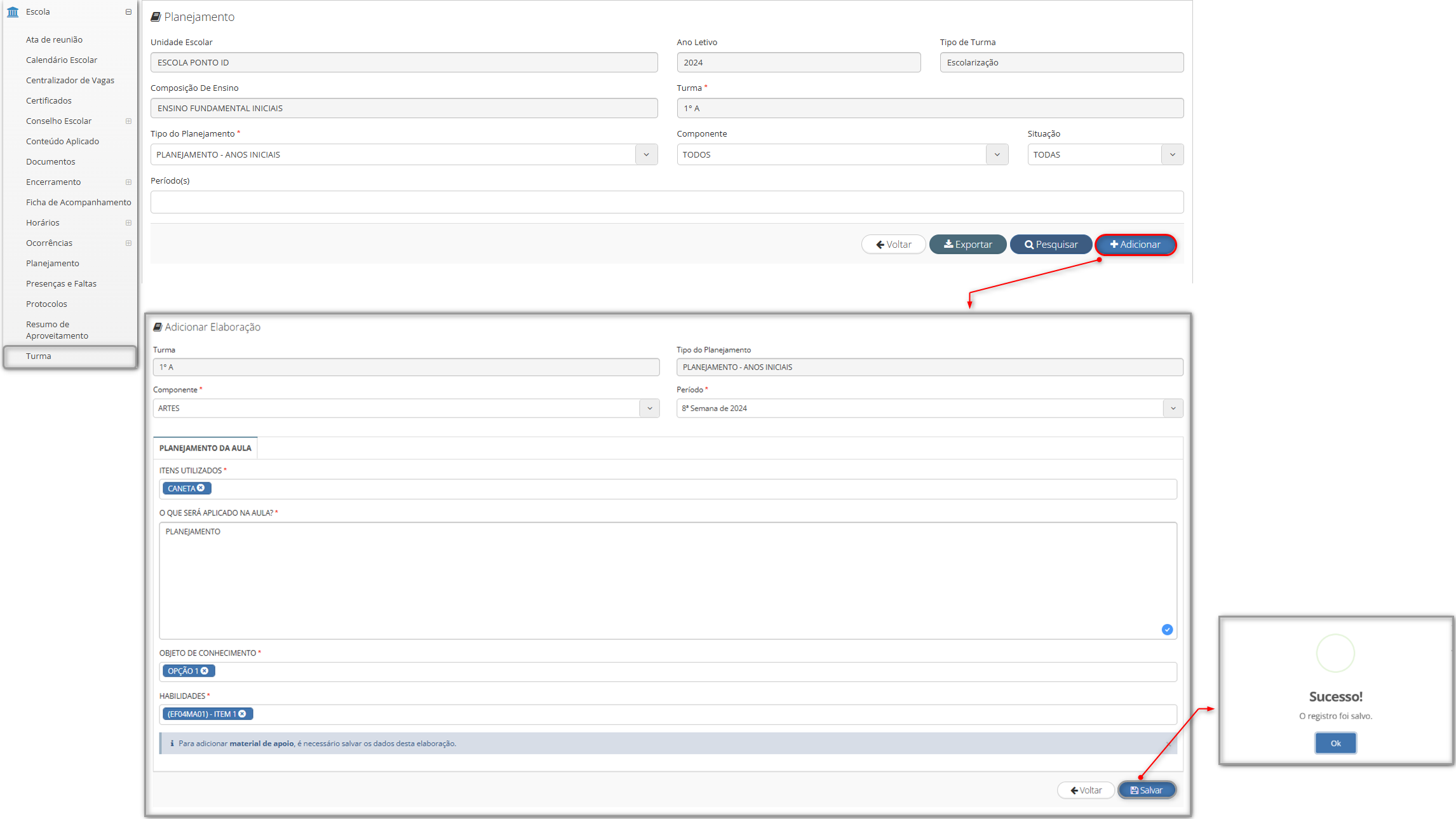
2° Caminho: Unidade escolar > Escola > Turma > Selecionar turma > Botão: "Parecer".
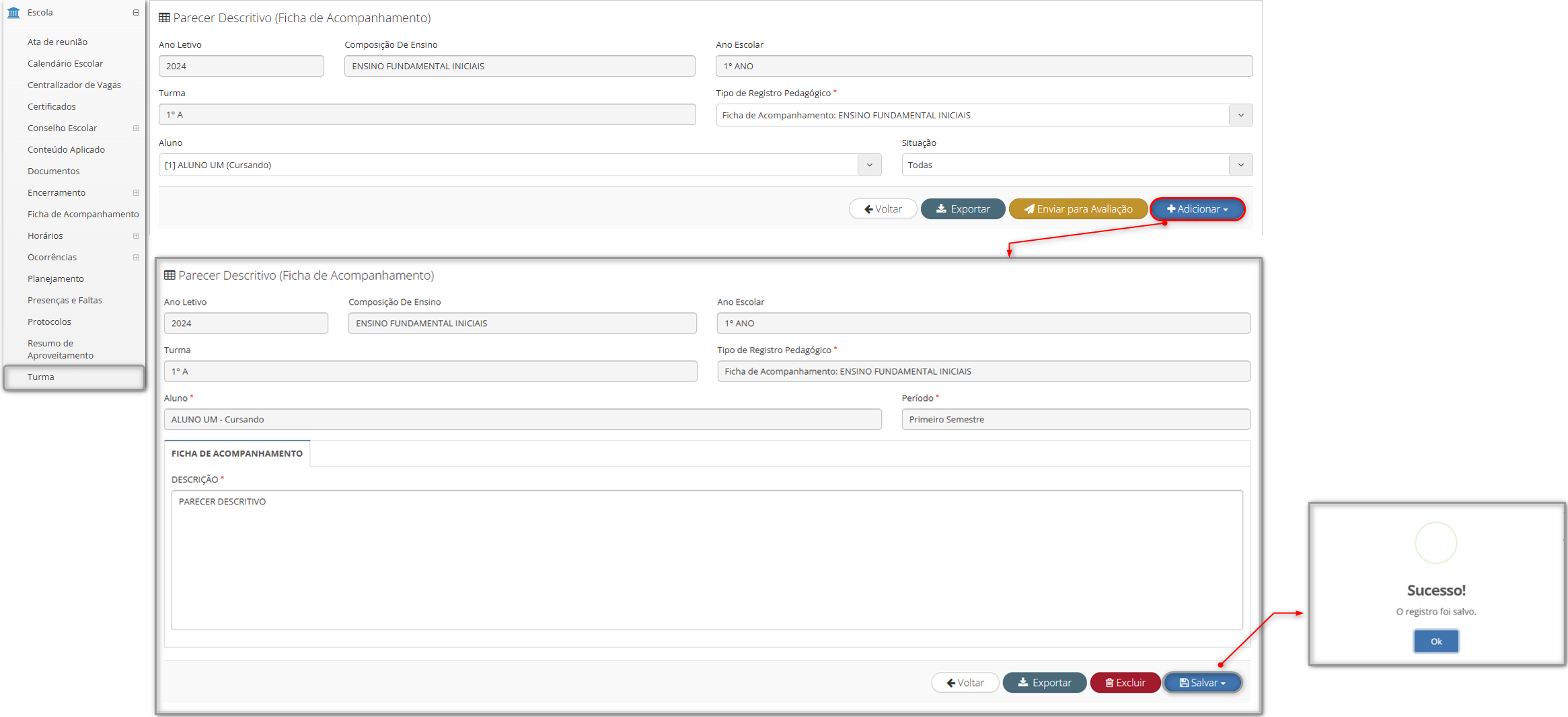
¶ Correções
¶ Exportação da situação final do educacenso
Ajuste no registro 89, demonstrado no arquivo da situação final do educacenso. O campo 5 “Cargo do gestor escolar” (item 1 da imagem), passa a demonstrar:
- “1”: Para cargo configurado como “Diretor”
- “2”: Para outros cargos.
Caminho: Secretaria de educação > Educacenso > Situação final > Selecionar unidade com status “Processado” > Botão: “Download” > Abrir arquivo .txt exportado > Linha 1 referente ao registro 89, campo 5.
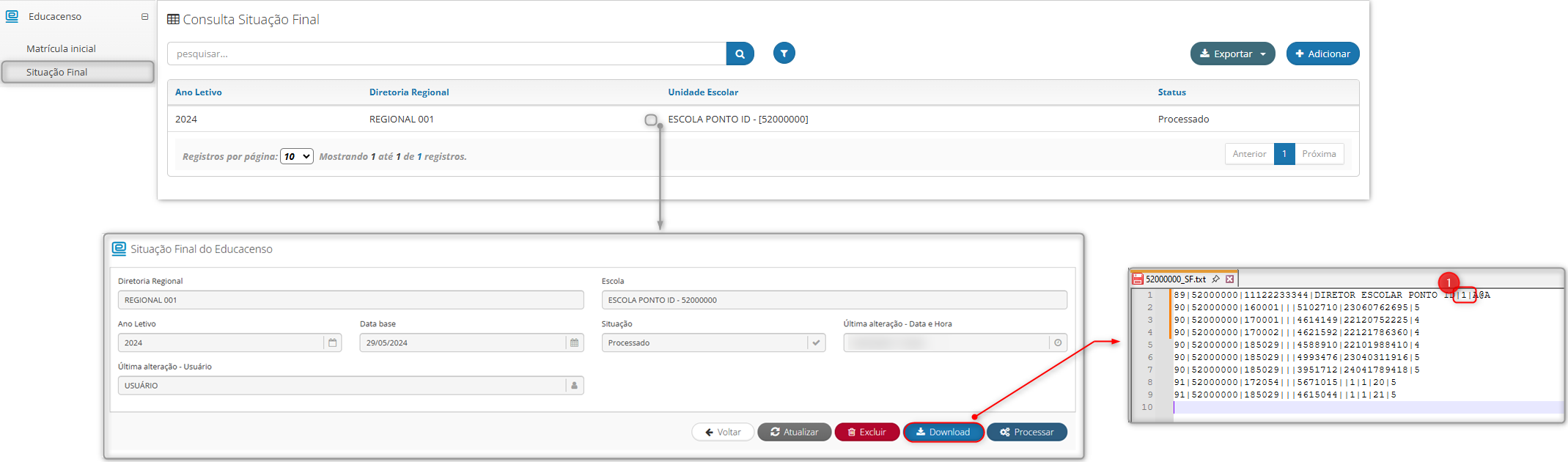
¶ Remanejamento de aluno pela turma
Ajuste na exibição do modal para realizar o remanejamento de alunos, por meio da funcionalidade de alocar e desalocar alunos na turma.
Caminho: Secretaria de educação ou Unidade escolar > Escola > Turma > Selecionar turma > Botão: "Alocar e desalocar" > Botão: “Remanejar”.